- Uplay ir Ubisoft spēļu izplatīšanas platforma. Līdzīgi kā Steam vai Battle.net, klients tiek izmantots, lai iegādātos un instalētu spēles, kā arī mijiedarbotos ar draugiem.
- Palielinoties spēlēm, nepieciešamība pārvietot spēli uz citu disku ir lielāka. Šodien mēs parādām, cik viegli to izdarīt.
- Lai iegūtu līdzīgas rokasgrāmatas un labojumus, iesakām mūsu Uplay lapa kur mēs regulāri ievietojam jaunus rakstus par šo palaišanas programmu.
- Mūsu Spēļu centrs ir labākā vieta jaunākajām ziņām, ceļvežiem un labojumiem no spēļu pasaules.
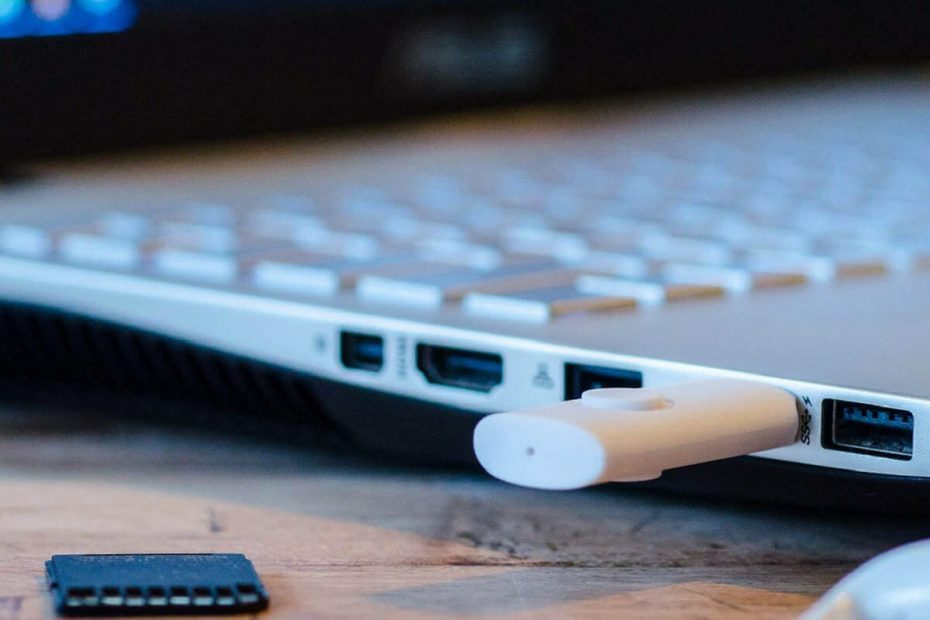
- CPU, RAM un tīkla ierobežotājs ar karsto cilņu slepkavu
- Integrēts tieši ar Twitch, Discord, Instagram, Twitter un Messenger
- Iebūvētas skaņas vadīklas un pielāgota mūzika
- Razer Chroma pielāgotas krāsu tēmas un piespiež tumšas lapas
- Bezmaksas VPN un reklāmu bloķētājs
- Lejupielādējiet Opera GX
Ja esat Ubisoft ventilators, jūs jau zināt viņu darbvirsmas klientu, Uplay.
Izmantojot Uplay, varat piekļūt savam iecienītākās spēles jebkurā laikā un baudiet relaksējošu spēļu sesiju savā Windows 10 datorā.
Bet dažreiz, ja jums tas nepieciešams papildu vieta cietajā diskā, tev vajag pārvietot jūsu spēles uz citu disku. Vai varbūt iegādājāties jaunu Windows 10 dators un vēlaties tajā pārvietot savas spēles.
Ja jums ir SSD, ir lieliska ideja pārvietot spēles uz turieni, jo tas padarīs tās veiklākas un ielādes laiks ievērojami uzlabosies.
Bet, lai iegūtu kādu snieguma pieaugums, vispirms tie būs jāpārvieto. Turpiniet lasīt, lai uzzinātu, kā ērti pārvietot spēles uz citu disku vai datoru.
uPlay, kā pārvietot spēles uz citu disku / datoru
1. Manuāli pārvietojiet spēles failus
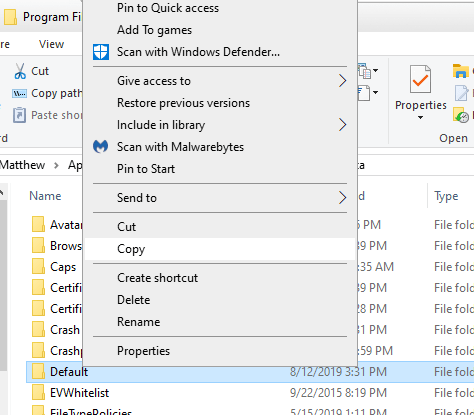
- Pilnīgi aizvērt Uplay. Ja nepieciešams, dodieties uz Uzdevumu pārvaldnieks un izbeigt visus ar Uplay saistītos procesus.
- Tagad dodieties uz mapi, kurā instalējāt savu spēli, kuru vēlaties pārvietot.
- Kopēt spēļu mapi (vai visu jūsu Uplay /ubisoft spēļu palaišanas programma mapi) un ielīmējiet to uz jauno disku / nodalījumu. Pārliecinieties, ka izmantojat kopēt un negriezt, lai būtu rezerves kopija, ja kaut kas noiet greizi.
- Kad esat nokopējis mapi, atgriezieties sākotnējā mapē (sākotnējā spēļu mapē vai oriģinālajā Uplay /ubisoft spēļu palaišanas programma mapi) un pārdēvēt to pievienojot kaut ko līdzīgu “bak” vai “old”.
- Ja pārvietojāt tikai spēli, vienkārši palaidiet Uplay. Ja pārvietojāt visu mapi Uplay, noteikti atjauniniet mapi Uplay saīsne tā, lai tas norādītu uz jūsu jauno disku / nodalījumu uplay.exe. Tad atveriet Uplay.
- Kad Uplay sākas, tā pārbauda instalēto spēļu mapes atrašanās vietu. Tā kā jūs pārdēvējāt spēles mapi, Uplay domās, ka spēle nav instalēta. Programmā Uplay dodieties uz Spēles > Manas spēles > atrast savu spēli sarakstā> noklikšķiniet uz tā.
- Spēles lapas sadaļā Lejupielādēt noklikšķiniet uz Atrodiet instalēto spēli un norādiet to uz jauno vietu, kur nokopējāt savu spēli un jauno disku / nodalījumu.
- Tiks parādīts logs, un tas viss notiks, kā plānots Visi spēļu faili ir veiksmīgi apstiprināti.
Ja jums ir vairākas spēles, jums būs jāatkārto process katrai no tām.
Vai Windows 10 nevar izmantot kopēšanas ielīmēšanu? Neuztraucieties, mums ir piemērots risinājums.
2. Pārinstalējiet klientu citā datorā uPlay spēles
- Ja vēlaties pārvietot spēles uz citu datoru, vispirms jums tas būs jādara instalējiet Uplay jaunajā datorā.
- Lejupielādējiet jaunākā Uplay versija no Ubisoft oficiālā vietne.
- Pēc tam palaidiet instalēšanas programmu ar Administratora tiesības.
- Izpildiet instalēšanas vedņa ekrānā redzamās darbības un pēc tā pabeigšanas restartējiet datoru.
- Tagad jums tas būs jādara manuāli dublēt Uplay saglabājiet failus. Vecajā datorā dodieties uz Uplay noklusējuma instalācijas direktoriju un atrodiet savegames mapi.
- Ar peles labo pogu noklikšķiniet uz savegames mapi un atlasiet Kopēt.
- Ielīmējiet mapi uz a zibatmiņa lai to pārvietotu uz jauno datoru.
- Ievietojiet zibatmiņas disku jaunajā datorā un nokopējiet savegames mapi iekš Ubisoft Game Launcher mape.
Un viss. Kā redzat, nav tik grūti pārvietot spēles uz jaunu disku / nodalījumu vai pat uz jaunu Windows 10 datoru. Vienkārši rūpīgi izpildiet minētās darbības, un jūs to izdarīsit īsā laikā.
Atcerieties vienmēr radīt failu dublējumkopijas, tikai gadījumā, ja kaut kas noiet greizi.
Ja jums ir kādi citi ieteikumi vai jautājumi, nekautrējieties meklēt zemāk esošo komentāru sadaļu.
bieži uzdotie jautājumi
Lai mainītu noklusējuma instalācijas direktoriju pakalpojumā uPlay, dodieties uz Iestatījumi > Lejupielādes > Mainīt (sadaļā Noklusējuma spēles instalēšanas vieta). Tas nepārvietos jūsu jau instalētās spēles. Lai to izdarītu, veiciet iepriekš uzskaitītās darbības.
Iet uz Aktivizējiet atslēgu un tekstlodziņā ielīmējiet atslēgu un noklikšķiniet Aktivizēt, bet, ja Uplay neatpazīst jūsu instalētās spēles, rīkojieties šādi šo vienkāršo ceļvedi lai novērstu problēmu.
Noklikšķiniet uz spēles, kuru vēlaties pārbaudīt, dodieties uz Rekvizīti un zem Vietējie faili, klikšķiniet uz Pārbaudiet failus. Piezīme. Tas darbosies tikai ar spēlēm, kas lejupielādētas un instalētas, izmantojot uPlay.



